- 如果有其他电脑,可以通过局域网共享文件夹或使用文件传输工具(如“飞秋”)将数据备份到其他电脑上。
注意事项:
- 仔细检查所有需要备份的文件和文件夹,确保没有遗漏重要数据。
- 备份完成后,建议检查备份文件的完整性,确保备份数据没有问题。
2. 备份浏览器书签和密码
如果使用浏览器保存了大量的书签、密码或其他设置,也需要提前进行备份。
(1) Google Chrome 浏览器:
- 登录 Google 账号,浏览器会自动同步书签、密码和其他设置。
- 也可以手动导出书签:点击右上角的三点图标 > “书签” > “书签管理器” > 点击“更多”图标 > “导出书签”。
(2) Mozilla Firefox 浏览器:
- 登录 Firefox 账号,可以同步书签、密码等数据。
- 也可以手动导出书签:点击右上角的三条横线图标 > “书签” > “更多书签操作” > “导出书签到 HTML 文件”。
(3) Microsoft Edge 浏览器:
- 登录 Microsoft 账号,可以同步书签、密码等数据。
- 也可以手动导出书签:点击右上角的三点图标 > “收藏夹” > “导出收藏夹”。
3. 备份其他重要设置
(1) 如果使用 Outlook 或其他邮件客户端,提前备份邮件数据。
(2) 如果使用特定的软件程序,备份软件的配置文件或数据库。
(3) 记录重要的软件注册码、许可证密钥等信息。
三、恢复出厂设置的方法
方法一:使用 Windows 恢复环境
步骤:
1. 进入 Windows 恢复环境:
- 重启电脑。
- 在电脑启动过程中,当看到制造商的 logo 画面时,按下指定的键(通常是 F11、F12、Esc 或其他键,具体取决于电脑品牌和型号)进入启动菜单。
- 选择“疑难解答”或“高级选项”。
2. 选择“重置此电脑”:
- 在“疑难解答”页面,选择“重置此电脑”。
3. 选择“保留我的文件”或“删除所有内容”:
- 选择“删除所有内容”以彻底清除 C 盘上的所有数据。
4. 选择“仅删除我的文件”或“删除所有文件和清理驱动器”:
- 选择“删除所有文件和清理驱动器”以确保数据被彻底删除,避免数据被恢复。
5. 确认操作并开始重置:
- 系统会提示确认重置操作,点击“下一步”并按照屏幕提示完成操作。
注意事项:
- 不同品牌和型号的电脑进入恢复环境的方法可能有所不同,请参考电脑的用户手册或制造商的官方网站。
- 重置过程中,请勿中断电源供应,以免造成系统损坏。
方法二:使用 Windows 10/11 设置中的“重置此电脑”功能
步骤:
1. 打开“设置”应用(点击“开始”菜单,然后点击齿轮图标)。
2. 点击“更新和安全”。
3. 在左侧菜单中选择“恢复”。
4. 在“重置此电脑”部分,点击“开始”。
5. 选择“保留我的文件”或“删除所有内容”:
- 选择“删除所有内容”以彻底清除 C 盘上的所有数据。
6. 选择“仅删除我的文件”或“删除所有文件和清理驱动器”:
- 选择“删除所有文件和清理驱动器”以确保数据被彻底删除。
7. 点击“下一步”并按照屏幕提示完成操作。
注意事项:
- 此方法适用于 Windows 10 和 Windows 11 系统。
- 如果无法进入 Windows 系统,可以使用方法一中的步骤进入恢复环境。
四、恢复出厂设置后的操作
1. 重新安装必要的软件
恢复出厂设置后,C 盘上的所有用户安装的软件程序都会被删除。需要根据个人需求重新安装常用的软件程序,例如:
- 办公软件:Microsoft Office、WPS Office 等
- 浏览器:Google Chrome、Mozilla Firefox、Microsoft Edge 等
- 杀毒软件:Windows Defender、360 安全卫士、腾讯电脑管家等
- 其他常用软件:微信、QQ、迅雷等
2. 恢复备份的数据
将之前备份的数据恢复到 C 盘或指定的文件夹中。
3. 调整系统设置
根据个人使用习惯,重新调整系统设置,例如:
- 更改桌面背景、主题、屏保等。
- 调整电源计划、通知设置等。
- 配置网络连接、打印机等硬件设备。
4. 检查系统更新
确保 Windows 系统和所有驱动程序都是最新版本,以获得最佳的性能和安全性。
五、注意事项
(1) 恢复出厂设置是一个不可逆的操作,请务必在操作前做好数据备份。
(2) 恢复出厂设置后,部分预装的软件可能需要重新激活。
(3) 如果电脑出现硬件故障,恢复出厂设置可能无法解决问题,建议联系专业维修人员进行检查和维修。
(4) 恢复出厂设置可能会清除某些 OEM 厂商提供的特定软件或设置。
六、总结
将 C 盘恢复出厂设置是解决系统问题、提高电脑性能的有效方法,但需要谨慎操作,做好充分的准备工作。通过遵循上述步骤和注意事项,可以顺利完成 C 盘的恢复出厂设置,并恢复到良好的系统状态。
希望以上内容能够帮助你顺利完成 C 盘恢复出厂设置的操作。如果还有其他疑问,欢迎随时提问。
返回搜狐,查看更多